Tabla de Contenido
![]() Sobre el autor
Sobre el autor
![]() Artículos Relacionados
Artículos Relacionados
-
-
-
-
El software de hacer captura de pantalla se vuelve cada vez más popular hoy en día. Y es que con estos programas podemos realizar diferentes tareas en oficinas y escuelas, así como hacer presentaciones, crear tutoriales, capturar videollamadas y muchas más. Hay algunos programas para grabar vídeos gratuitamente con herramientas de edición que pueden cumplir con todos nuestros requisitos de grabación y edición mientras desarrollamos en ellas. Si ahora estás buscando un hacer captura de pantalla y editar las capturas, entonces has llegado al lugar correcto.
Hemos buscado grabadoras de video para ver qué grabadoras funcionan bien y hemos elaborado una lista para compartir contigo las 7 mejores grabadoras de pantalla con funciones de edición. Sigue leyendo para que conozcas más información.
#1. EaseUS RecExperts
- Descripción: Programa de hacer captura de pantalla con todas las funciones pero fácil de usar para los usuarios.
- Sistema Operativo: Windows 11/10/8/7 y macOS
- Precio: Hay una versión gratis y una paga
- Idiomas soportados: Español, Inglés, Chino tradicional, Japonés, Italiano, Portugués, Alemán, Francés
Si deseamos grabar la pantalla de nuestro PC con Windows o MacBook, EaseUS RecExperts puede hacernos un gran favor. Este versátil software de grabación de pantalla puede grabar no solo la pantalla, sino también grabar audio y grabar la cámara web si así lo queramos. Algunas características pueden ayudarnos a comprenderlo mejor.
Descargar gratis Capturador de pantalla
Descargar gratisCapturador de pantalla
Trustpilot Valoración 4,7
Características:
- Soporta numerosos formatos de archivos
- Comenzaremos a grabar automáticamente usando el Programador de tareas
- Recorta grabaciones sin esfuerzo
- Podemos agregar títulos de apertura y créditos de cierre a las grabaciones
4 pasos para hacer captura de pantalla con EaseUS RecExperts:
Paso 1. Descarga y abre EaseUS RecExperts. Para hacer una captura instantánea de tu pantalla, selecciona "Región" en la interfaz principal.
Paso 2. Ahora, arrastra el ratón para seleccionar el área de la pantalla que quieres capturar. A continuación, suelta el ratón y pulsa la tecla de acceso directo (Por lo general, el valor predeterminado es F11) o también puedes hacer clic en Captura de pantalla en la parte superior para realizar la captura.
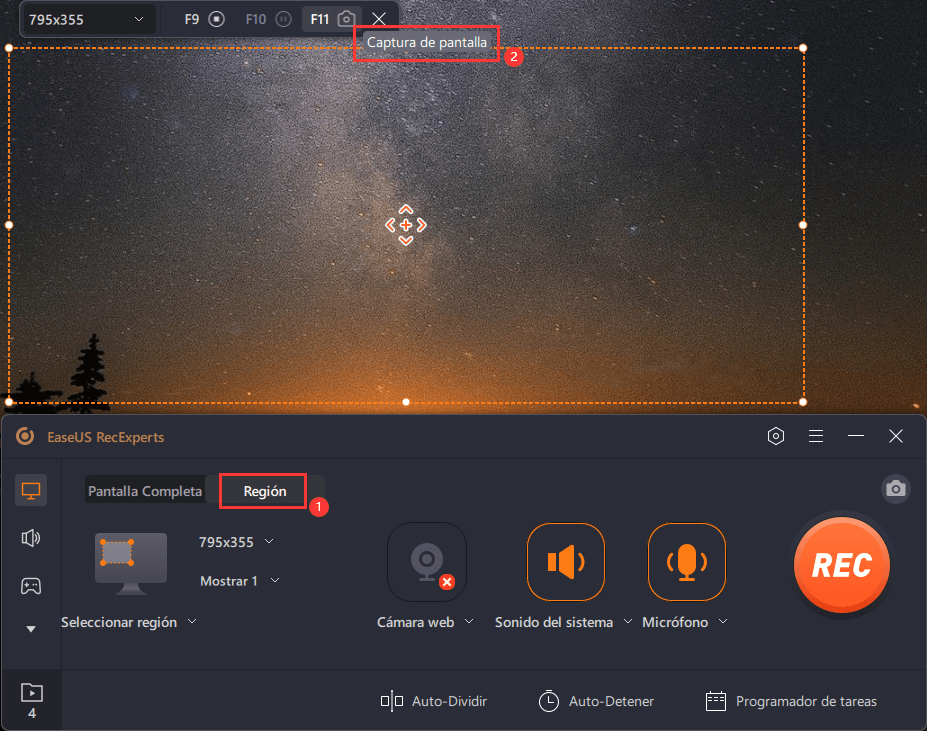
Paso 3. También puedes personalizar la tecla de acceso directo para hacer una captura de pantalla. Haz clic en el icono de tuerca de Configuración para elegir "Atajos de teclado". A continuación, cambia la tecla de acceso directo de "Capturar la pantalla".
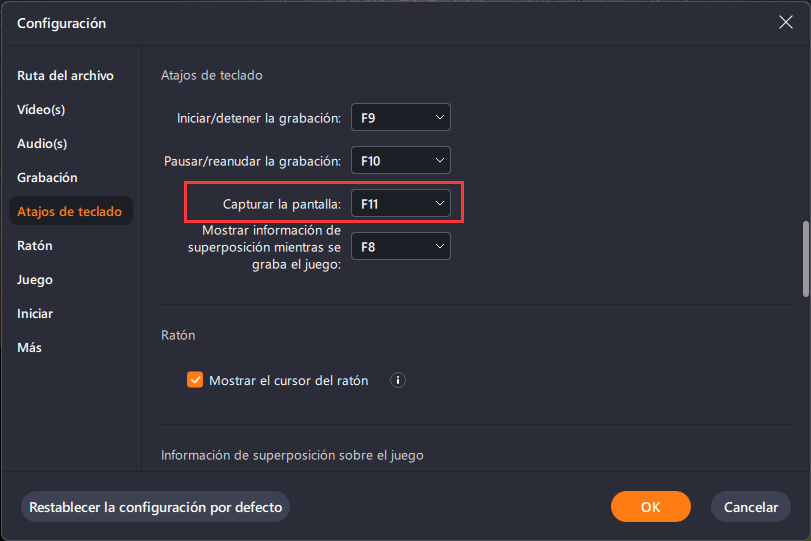
Paso 4. Después de haber hecho la captura de pantalla, la imagen se guarda automáticamente en tus "Grabaciones" y puedes verla.
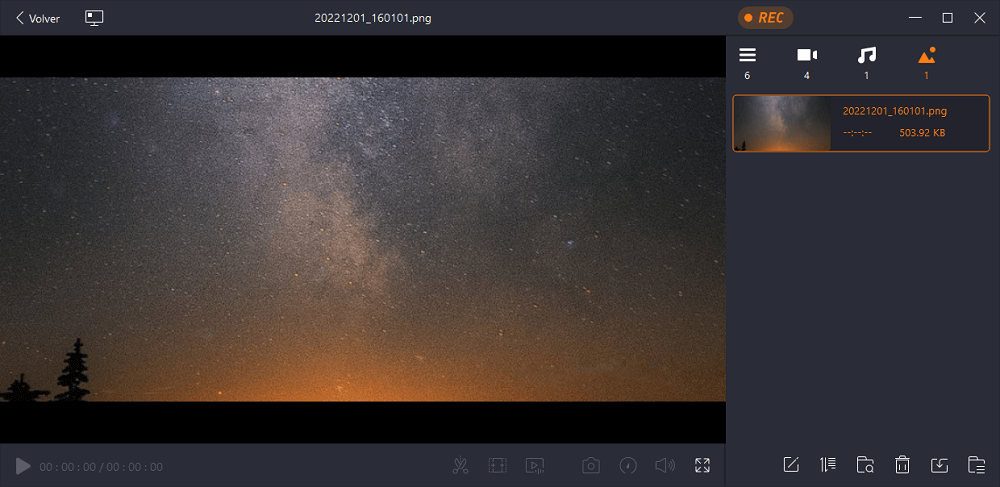
Descargar gratis Capturador de pantalla
Descargar gratisCapturador de pantalla
Trustpilot Valoración 4,7
#2. Techsmith Capture
- Descripción: Graba la pantalla de nuestro iPhone o iPad para crear instructivos y enviárselos directamente a Camtasia o Snagit
- Sistema Operativo: iOS 12.1 y versiones superiores
- Precio: Versión de prueba gratis por 14 días
TechSmith Capture es una potente aplicación de edición y grabación de pantalla que forma parte del conjunto de aplicaciones de video Camtasia. Si lo que deseamos es enviar una grabación a nuestra computadora o la de un colega, esta aplicación nos permitirá hacerlo sin problemas.
Para comenzar con TechSmith Capture, deberemos usar una cuenta de TechSmith. De lo contrario, tenemos que crear una nueva cuenta. Como se menciona, no solo podemos seleccionar el botón de grabación en la parte superior de la pantalla para capturar su pantalla. Después de grabar, también podemos obtener una vista previa de nuestra grabación y decidir si continuar editándola o no.
#3. Snagit
- Descripción: El mejor software de captura y grabación de pantalla del mercado que combina capacidades de edición inmejorables
- Sistema Operativo: Windows, macOS
- Precio: Versión de prueba; el costo de una licencia sencilla es de $49.95
Lo que hace que Techsmith Snagit sea el otro mejor software de edición y captura de pantalla es que cuenta con numerosas funciones potentes. La única verdad es que es un software de pago. Pero si descargamos el software e intentamos explorarlo como se indica a continuación, estaremos de acuerdo en que el valor está por encima del precio.
Es un potente software de captura y grabación de pantalla. Al mismo tiempo, es fácil de usar. Snagit nos permite capturar rápidamente un proceso, agregar su explicación y crear instrucciones visuales en tres simples pasos: capturar un proceso > agregar su explicación > crear instrucciones visuales, siguiendo esos pasos, podemos lograr los siguientes objetivos:
#4. OBS Studio
- Descripción: Es un software gratuito y de código abierto para grabar videos y transmisiones en vivo
- Sistema Operativo: Windows, macOS, Linux
- Precio: Gratis
OBS Studio incluye muchas funciones y configuraciones para las personas que necesitan grabar una pantalla, especialmente la grabación de la reproducción de un juego. Para facilitar su curva de aprendizaje por primera vez, OBS Studio incluye un asistente para ayudarnos a familiarizarnos con el proceso de optimización de su configuración y muchas guías prácticas para la transmisión o grabación de videos.
Aunque no es la recomendación más fácil de usar para principiantes, OBS Studio compensa su falta de simplicidad con potentes funciones de grabación de pantalla y edición de video, entre las cuales es compatible con múltiples pantallas.
#5. Bandicam
- Descripción: Software de edición y grabación de pantalla fácil de usar
- Sistema Operativo: Windows
- Precio: Dispone de una versión gratuita y una paga
Otro grabador y editor de pantalla ampliamente usado para PC es Bandicam. Podemos confiar en esta grabadora de pantalla si deseamos grabar en HD o 4k Ultra HD. Con esta grabadora también podemos grabar videos usando la cámara web o Grabar una pantalla y videos de cámara web al mismo tiempo. Además, es una excelente opción para los streamers porque necesitan capturar la pantalla y el video al mismo tiempo. Una vez que realicemos la grabación, podemos agregar nuestro propio logotipo al video grabado.
#6. Camtasia
- Descripción: Un grabador de pantalla todo en uno y editor de video.
- Sistema Operativo: Windows y MasOS
- Precio: Versión gratis y de pago
Si estamos buscando un grabador y editor de pantalla de alta calidad, Camtasia será nuestra herramienta. Para que el video sea más interactivo, podemos grabar audio y video con Camtasia. Tiene funciones de grabación de audio y video eficientes que pueden cumplir con todos nuestros requisitos de grabación. Además, también viene con un editor de video completamente funcional. Hay muchas funciones útiles que podemos utilizar para hacer que nuestros videos se vean realmente geniales. Entonces, si usamos Camtasia, no necesitaremos de ningún otro editor de video adicional. Camtasia es un grabador y editor de pantalla ideal para PC con Windows.
#7. AZ Screen Recorder
- Descripción: Grabador de pantalla estable y de alta calidad, editor de video, capturas de pantalla y edición de imágenes
- Sistema Operativo: Android 5.0 y versiones superiores
- Precio: Gratis
Cuenta con numerosas funciones, pero es fácil de usar, AZ Screen Recorder gana su lugar en el extremo superior de la clasificación de grabadores de pantalla de Android. Cuando iniciamos por primera vez el software de edición y captura de pantalla de Android, obtendremos una interfaz de aplicación abrumadora con un montón de funciones para grabar videos de pantalla fluidos y claros.
Al sumergirnos en la aplicación, encontraremos opciones para personalizar la grabación de la pantalla, incluyendo la selección de una resolución, velocidades de fotogramas, velocidades de bits e incluso, editar las grabaciones de video de todas las formas posibles. Incluye además, características para hacer conversión de video a GIF, recortar video, fusionar videos, agregar música de fondo, agregar textos, subtítulos, rotar el video, etc.
En Resumen
Con relación al tema "El mejor programa para hacer captura de pantalla", hemos presentado en total 7 herramientas populares que cubren todos los sistemas operativos, incluidos Windows, macOS, Android e iOS. Entre las siete piezas de software / aplicaciones de hacer captura y editar pantalla, EaseUS RecExperts tiene la mejor compatibilidad en Windows, y podemos descargarlo desde el botón a continuación.
Descargar gratis Capturador de pantalla
Descargar gratisCapturador de pantalla
Trustpilot Valoración 4,7
Sobre el autor
Pedro es un editor experimentado de EaseUS centrado en la redacción de temas sobre tecnología. Familiarizado con todo tipo de software de recuperación de datos, copia de seguridad y restauración, software de edición de vídeo y grabación de pantalla, etc. Todos los temas que elige están orientados a proporcionar información más instructiva a los usuarios.
Artículos Relacionados
-
Cómo grabar audio de escritorio con OBS (Guía paso a paso)
![Pedro]() Pedro
2025/11/19
Pedro
2025/11/19 -
Cómo grabar la pantalla en Mac con audio interno
![Luis]() Luis
2025/07/18
Luis
2025/07/18
-
Los 10 mejores reproductores de vídeo online gratis en 2025
![Luis]() Luis
2025/07/18
Luis
2025/07/18 -
5 Grabador de pantalla sin marca de agua [Seleccionado por la comunidad]
![Luis]() Luis
2025/09/25
Luis
2025/09/25